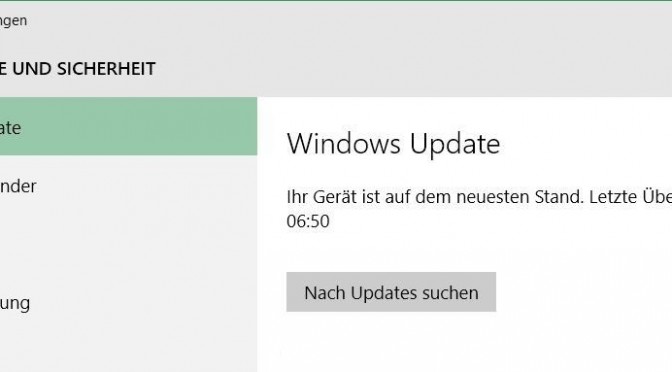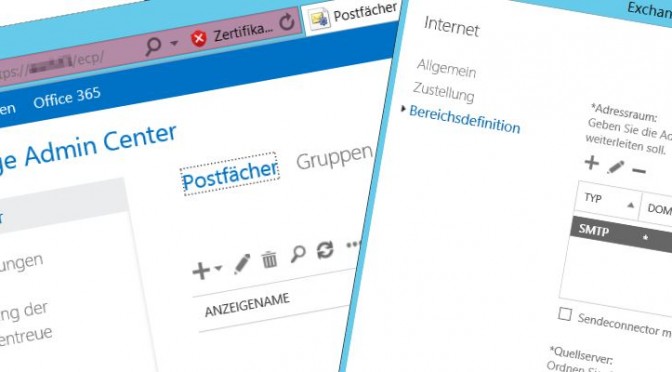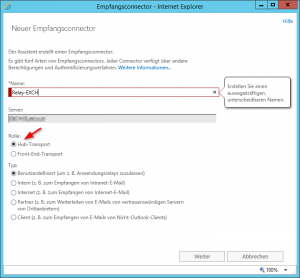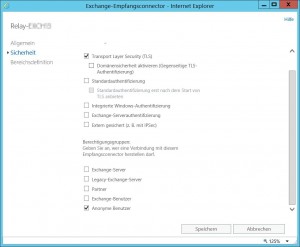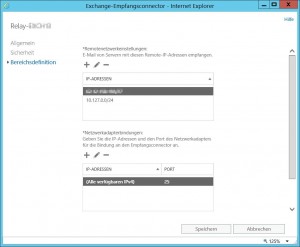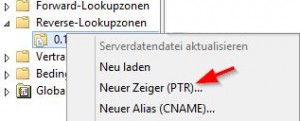Mit Windows 10 hat Microsoft ein neues Model für die Update-Verteilung bereitgestellt. In der Standardeinstellung lädt jedes Windows 10 Home oder Pro Teile von Updates an andere Nutzer hoch – sowohl im LAN als auch per Internet.
Die Übermittlungsoptimierung lässt sich in den Windows-10-Einstellungen abschalten oder auf das lokale Netz beschränken.
Wer unter Windows 10 Updates installiert, lädt diese dabei nicht zwingend von Microsoft selbst oder einem Content Delivery Network herunter. Microsoft hat eine Funktion namens „Übermittlungsoptimierung“ eingebaut, mit der PCs, auf denen Updates bereits installiert sind, Teile davon an andere Windows-10-Clients weiterverteilen.
Windows Updates Übermittlungsoptimierung
Und diese „Übermittlungsoptimierung“ funktioniert nicht nur im LAN, sondern auch über das Internet – was natürlich die eigene Internet-Verbindung belastet. Damit greift Microsoft auf das gleiche Konzept zurück, das Filesharing-Dienste seit jeher verwenden: Statt Dateien auf einem oder mehreren zentralen Servern vorzuhalten, dienen auch all jene PCs als Downloadquelle, die das gefragte Update bereits erhalten haben.
Einstellungen
Die Option für die Übermittlungsoptimierung befindet sich unter Update und Sicherheit –> Windows Update –> Erweiterte Optionen –> Übermittlung auswählen. Wer Windows 10 im Heim- oder Firmen-LAN auf mehr als einem Gerät laufen hat, sollte die Option durchaus eingeschaltet lassen, sie aber auf „PCs in meinem lokalen Netzwerk“ beschränken.
Im Idealfall bietet der eine PC dann anderen Rechnern im gleichen Netzwerk die Updates an. Dies kann zum einen tatsächlich helfen, die Internetbandbreite zu schonen. Zum anderen dürfte es schneller gehen als der Download von Updates aus dem Internet.
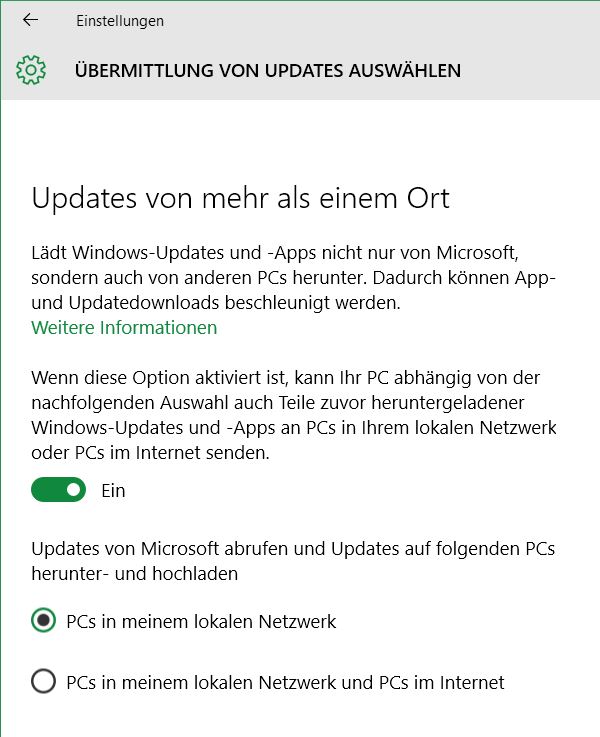
Übermittlungsoptimierung
Die Übermittlungsoptimierung dient der effizienten Verteilung von Updates im Netzwerk, wobei sie durch Caching von heruntergeladenen Dateien Bandbreite spart. Im Zusammenspiel mit WSUS kann sie vor allem in Unternehmen mit mehreren Standorten nützlich sein, wenn man sie entsprechend konfiguriert.
Die Delivery Optimization (DO) wurde ursprünglich als Komponente von Windows Update for Business (WUfB) vorgestellt, arbeitet aber auch mit den Windows Server Services (WSUS) zusammen.
WSUS-Server
Dabei kontaktieren Clients zuerst den WSUS-Server, um nachzusehen, ob neue Updates vorliegen. Anschließend prüfen sie, ob sie zwischengespeicherte Dateien von anderen PCs (Peers) beziehen können. Ist das nicht der Fall, dann erst lädt Windows 10 die von WSUS herunter.